CBZ8000网络调试使用手册Word文件下载.docx
《CBZ8000网络调试使用手册Word文件下载.docx》由会员分享,可在线阅读,更多相关《CBZ8000网络调试使用手册Word文件下载.docx(23页珍藏版)》请在冰豆网上搜索。
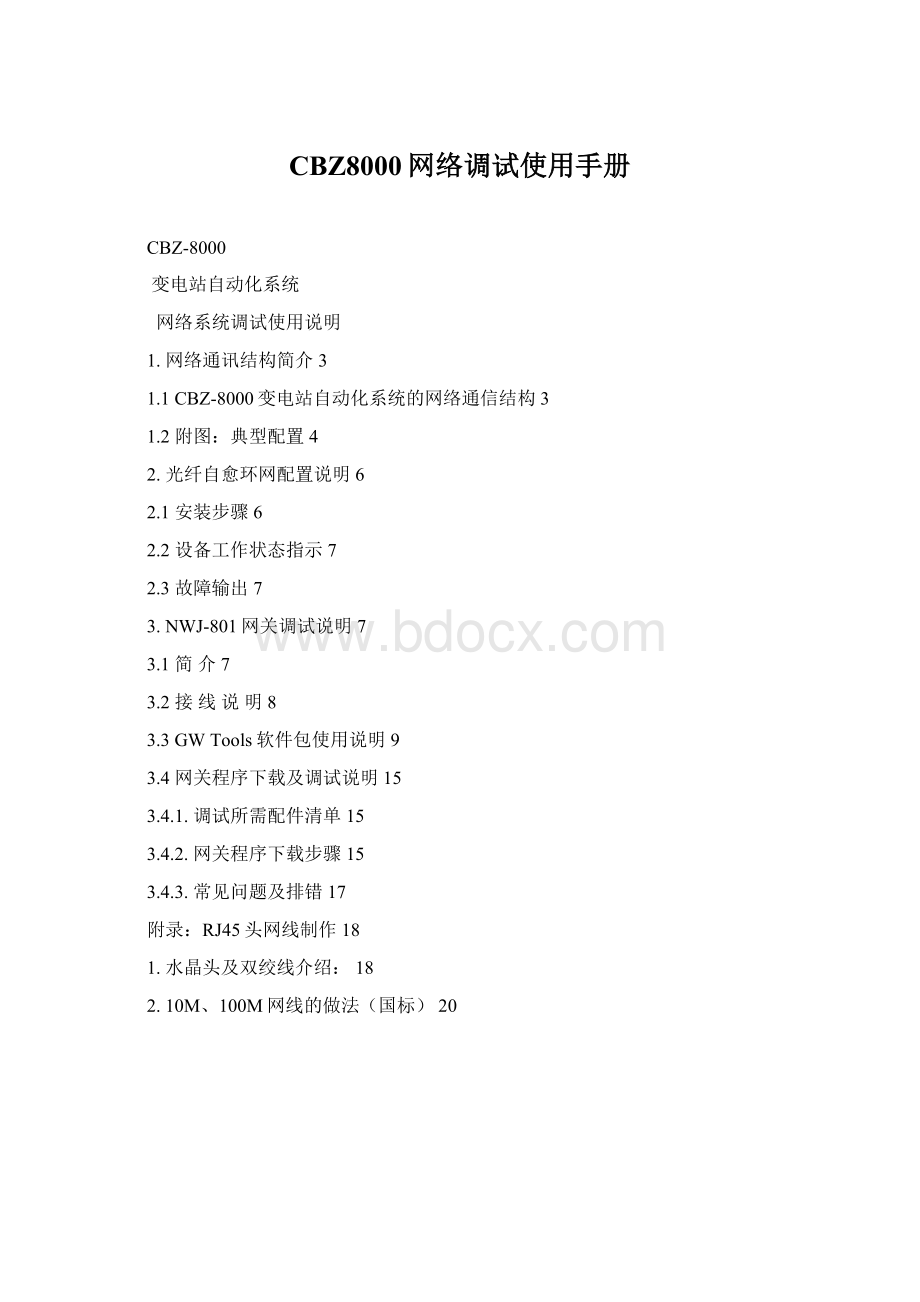
CBZ-8000系列变电站自动化系统网络通信结构的特点
1)网络的可靠性:
光纤自愈环网在网络中任一点故障时,可快速切换通道,切换时间对于10M以太网小于20ms,100M以太网小于0.5s,保证网络上设备的正常通讯,其可靠性相当于双总线网络,可满足110—500kV变电站自动化的要求,如采用双环自愈环网,将具有更高的可靠性,完全可满足特高压重要变电站自动化的要求;
同时,由于光纤自愈环网的采用,避免了多级接入设备的级联,只要2—3级即可满足要求,进一步提高了网络的可靠性;
所有的环网接入设备全部针对工业环境设计,采用冗余直流电源供电,是普通的网络接入设备不可比拟的;
整个系统采用的星型和光纤自愈环网混合网络,避免了纯环型网络在节点过多时的缺点,且保存了星型以太网接口标准的优点。
2)优越的网络监视能力:
所有的环网接入设备可实时监视与之相连的网络的通讯状态的直流电源的情况,出现问题可通过输出触点及时反映,并能反映故障位置,对保证网络的可靠运行起到重要的作用,并且可极大的简化网络的维护,降低维护工作量。
3)施工安装的方便性:
由于主干网采用了光纤自愈环网结构,使得施工非常方便,特别是在控制室,将看不到专用的通讯机架及上面的密密麻麻的光缆。
系统扩容时,不会影响现存系统的正常运行,当然,会大大降低施工安装的费用。
4)良好的灵活性和扩展性:
由于整个系统采用的星型和光纤自愈环网混合网络,对所有的站控层及间隔层设备均采用星型网络连接,使得系统与其他设备的连接非常方便,所有的接口全部是通用的,因此,具有很好的灵活性和扩展能力。
并且,不具备双通信接口的设备亦可方便地接入系统并实现可靠的通信。
基于以太网的变电站自动化的传输规约
标准通讯规约的采用对变电站自动化的重要性越来越被人们所认识,目前的许多变电站自动化系统虽然宣称是开放式的系统,但由于采用了非标准的传输规约和专门设计的网络设备和软件,使得不同生产厂家设备互联时产生了许多问题,严重影响了系统的联调和正常运行,给系统地维护和升级造成许多困难和浪费,成为目前变电站自动化的一个长期难以解决的问题。
因此,要使变电站自动化成为真正的开放式的自动化系统,采用标准的传输规约势在必行。
IEC60870-5-104是国际电工委员会为以太网制定的基于TCP/IP协议的传输规约,该传输规约目前已被我国采用,目前在国际上已被伊林、GE等知名公司广泛采用。
为保证系统的开放性,CBZ-8000变电站自动化系统采用了该传输规约,并且已通过与GE等公司的测控设备的互操作验证试验。
考虑到与IEC60870-5-103继电保护设备传输规约的兼容,系统同时提供了满足IEC60870-5-103传输规约的继电保护设备接入的规约转换设备。
并且,考虑到继电保护信息的特殊性,以太网同时支持基于TCP/IP协议的应用层采用IEC60870-5-103传输规约的应用层的传输规约满足继电保护装置与继电保护工程师站之间的通讯,但对接入的继电保护设备无特殊的要求。
对电度表等电能计量设备则提供IEC60870-5-102传输规约接口。
其它智能设备接口
对于其他厂家的设备完全可以使用特殊的规约通过RS485/以太网的规约转换器接入CBZ-8000变电站自动化系统的站内网。
通过智能设备接口的转换,CBZ-8000变电站自动化系统具有很好的网络灵活性,可连接的IED设备类型很多,不仅包括了各种规约的微机保护产品,还有智能电度表、直流屏、变压器有载调压装置甚至小到温度变送器等五花八门的产品。
只要能够提供完整的通信规约,各种厂家的IED设备基本上都能被CBZ-8000兼容。
典型配置
方案一:
35kV/110kV单网方案
方案二:
110kV/500kV双网方案
图1.2网络典型配置
2.光纤自愈环网配置说明
系统推荐选用光纤自愈环网设备(即我们所说的“光HUB”或者“光SWITCH”)型号为:
德国赫斯曼公司(HIRSCHMANN)RH1-TP/FL集线器
其主要技术参数:
∙接口
-3Ports(端口)10BASE-T,RJ45连接头
-2Ports(端口)10BASE-FL,BFOC连接头
-1*5针式可插入终端块
∙技术
-10Mbit/s以太网
∙最大范围:
-50/125um光纤——最远距离2600m(8500ft)(>
11dB连接概算)
-62.5/125um光纤——最远距离3100m(10000ft)(>
14dB连接概算)
-TP线长度——最长100m(330ft)
∙双电源
-2x24VDC(19-30V)
图2.1光HUB外观及其转换开关
2.1安装步骤
第一步:
将所有RH1-TP/FL的六个插拨开关拨到OFF位置。
(如上图2.1所示)
第二步:
按照Port4---Port5---Port4---Port5…..将所有RH1_TP/FL串联起来,组成环网。
第三步:
将通讯终端或集线器根据需要连接至RH1-TP/FL的PORT1,PORT2或者PORT3。
第四步:
根据RH1-TP/FL上STATE指示灯的显示情况,确定环网是否连接成功。
成功时,应当显示绿色。
2.2设备工作状态指示
P1-电源1(绿色LED)
-亮:
表示电源1工作正常。
-灭:
表示电源1未接或工作不正常。
P2-电源2(绿色LED)
表示电源2工作正常。
表示电源2未接或工作不正常。
DA/STAT1到4指示灯表示TP端口连接状态。
(4x绿/黄色LED)
-黄灯亮:
表示RH1-TP端口1正在接收数据。
-绿灯亮:
表示RH1-TP端口1正在接收从TP发来的测试脉冲数据,同时TP连接正常。
-绿灯闪烁:
端口自动进行切换。
-无指示:
表示端口没有收到任何数据。
有以下几种可能:
o可能TP端口没有连接。
o可能对应的设备连接开关拨到OFF位置。
o可能TP线路存在断开或发生短路故障。
2.3故障输出
RH-TP1还提供空节点,用于在工作不正常时输出开关量信号。
如下图:
L1+和L2+分别提供+24V双电源冗余输入,M为接地端,F1、F2为故障信号输出端,在工程设计中可以将此信号接入监控系统,作为开关量告警来监视RH-TP1设备的工作状态。
3.NWJ-801网关调试说明
3.1简介
NWJ-801网关是许继公司CBZ8000变电站自动化系统中后台计算机与保护装置之间的规约转换器,在整个8000系统的网络通讯系统中起着至关重要的作用。
它把不具备以太网接口,而只有RS232/485接口的继电保护装置接入以太网,同时把不同装置的通讯协议转化为符合国际标准的IEC104规约和继保工程师站使用的TCP/103规约。
3.2接线说明
图3.1NWJ-801网关内部接线图
1、网络接线
如果网关和测试计算机分别连在集线器上,分别使用通用的直通网络线即可。
如果网关和测试计算机直接连接,则须使用交叉的网络线。
具体定义分别如下表,RJ45头网线制作方法见附录。
2、串口接线
网关的串口接线采用RJ45接口。
根据跳线方式的不同,既可采用RS232接线,也可采用RS485接线。
串口接线线脚的具体定义如下。
线脚号
定义
1
RS232-GND
2
RS232-RXD
3
RS232-TXD
4
5
6
7
RS485-DATA+
8
RS485-DATA-
*这里的颜色假定采用的是标准的直通网络线,若采用非标准接线,请根据线脚号的定义接线。
[注意]采用RS232接线方式须把两端的RXD和TXD交叉连接。
采用RS485接线方式须把两端的DATA+和DATA-分别连接。
3、串口跳线说明
网关的串口可采用RS232、RS485两种接线方式,可用跳线器JP1如图3进行选择。
图3.2串口接线图
4、接地
网关两端的固定金属片同时可以起到接地作用,请注意使用没有喷漆的裸金属片,否则可能影响接地效果。
固定好网关后,测一下固定片与接地铜牌是否短接。
3.3GWTools软件包使用说明
GWTools软件包是一套检测和调试网关硬件及软件的工具软件包。
它主要包括Monitor、GWChecker和GWManager。
其主要功能如下:
1.Monitor用于察看及设定网关的IP地址。
2.GWChecker用于检测装载了程序的网关的网络和串口硬件是否正常。
3.GWManager用于配置网关管理的装置地址,并可供开发人员监视网关与后台的连接状态。
运行调试程序前,请设定好测试计算机的IP地址,注意不要和网关的产生冲突。
GWChecker和GWManager检测的网关均为已下载了程序的。
1、Monitor
Monitor是上尚公司提供的TCP/IP网络设置工具。
双击Monitor图标
弹出下图3.3所示窗体:
图3.3网关信息监视设置窗口
Invite:
用于和网关建立连接;
点击invite按钮,如果测试计算机连在网络上,则窗口显示区显示当前所有连在网络上的网关IP地址,如下图3.4所示:
图3.4网关信息监视设置窗口
Reset:
用于复位网络,重新和网关建立连接;
点击Reset按钮弹出如图3.5所示的提示框:
图3.5复位提示对话框
Config:
用于修改所选IP地址信息。
如图3.6所示:
图3.6Config对话框
修改完毕后点击“ConfigNow”按钮。
2、GWChecker
将网关与测试计算机通过网络正确连接并上电。
运行GWChecker,出现图3.7所示窗体。
其中包括“网络检测”和“串口检测”两项。
图3.7GWChecker窗口
点击“网络检测”按钮,出现图3.8所示窗体。
图3.8IP设置对话框
输入检测网关的IP地址后,点击确定按钮开始检测网络连接并显示检测结果。
过程可能较长,请等待。
将网关的串口与测试计算机正确连接(如果网关为RS485,须使用RS485-232转换头)。
点击“串口检测”按钮,出现图3.9所示窗体。
图3.9串口检测窗口
设定与程序对应的串口配置后,点击“确定”按钮开始检测串口并显示检测结果。
3.GWManager
首先把测试计算机与网关设备通过网络线正确连接,并将网关上电,然后运行网关管理器-GWManager(双击桌面
图标,即可运行),系统弹出如下图3.10所示窗体。
图3.10网关管理器界面(未连接)
IP地址配置区:
用于和某一网关建立连接。
点击“配置”按钮可启动“Monitor程序”用于查看并设置网关的IP地址。
在IP地址区输入要连接的网关IP地址,端口号一般取系统缺省值:
4661,之后点击“连接”按钮,系统将和网关建立连接,连接成功后,窗体显示为下图3.11所示状态。
装置地址区:
用于显示和修改网关内的装置地址。
点击读取按钮,可获得网关当前配置的装置列表,并在装置地址栏中显示。
选中任意装置地址,然后点击删除按钮,则可删除当前装置地址。
图3.11网关管理器界面(连接至10.100.100.17)
点击添加按钮弹出如图3.12所示“添加装置”窗口,在该窗口的“装置地址”编辑框中填入装置地址,点击“确定”按钮。
如果该网关带多个装置,重复上述操作,把所有装置地址一一填入。
全部添加、修改完成后点击“设置”按钮,即可把修改后的装置地址写入网关,从而完成装置地址设定操作。
此时网关会重新启动,需要重新连接。
图3.12添加装置地址窗口
网络连接状态监视栏:
用于监视网关当前与后台的通讯状态;
装置通讯状态监视栏:
用于监视装置当前与网关之间的通讯状态;
[注]:
关于GWManagerCBZ8000网关管理器:
除了上面讲述的网关管理器外,实际工程中,还可能看到其它形式的网关管理器,分别如图1.13和图1.14所示。
图1.13中增加了“链路延时设置”和“后台连接设置”;
图1.14增加了保护厂家的选择。
其使用方法基本相同,不再赘述。
工程中可以根据实际情况具体选用三种网关管理器的一种进行网关管理。
图1.13扩展的网关管理器1
图1.14扩展的网关管理器2
3.4网关程序下载及调试说明
3.4.1.调试所需配件清单
1.带10M/100M以太网卡的测试计算机一台。
操作系统支持(WIN98/2000\XP),推荐使用WIN2000系统。
2.RJ45交叉网络线一根。
(网关与测试计算机直接连接)
3.RJ45直通网络线两根。
(网关与测试计算机通过集线器连接)
4.一端为RJ45接头的串口通讯线一根。
5.RS232-485转换头一个。
3.4.2.网关程序下载步骤
1.首先确定待下载网关的网关地址及其所带装置的地址;
2.修改计算机IP地址使之与待下载网关的网关地址在同一网段;
如网关地址为:
10.100.100.40(A网),则计算机IP地址可改为10.100.100.1;
而若该网关为B网,则计算机IP地址可改为11.100.100.1。
子网掩码均为:
255.255.0.0。
3.通过RJ45交叉网络线把测试计算机和网关连接起来,为确保下载可靠性一般每次只连一个网关。
4.网关与测试计算机建立连接后,运行Monitor程序,则当前网关的IP地址即可显示出来。
如图3.15所示。
图3.15网关监视窗口
如果IP信息没有显示出来,点击图中“inviter”按钮即可;
选中显示区内的IP地址然后点击“config”按钮,弹出如图3.6所示对话框,填入正确的IP信息后单击“确认”按钮。
5.选择所需下载的网关程序,确定版本号正确无误后,双击“download.bat”自动批处理文件,运行网关下载程序,如图3.16所示:
图3.16网关下载程序启动界面
按照屏幕提示,按键盘上任意键,弹出图3.17所示窗口
图3.17网关下载程序-IP地址修改窗口
把Remote_IP后的IP地址修改为所需地址然后退出。
通过主菜单“File”-“Eixt”,或者按键盘上的“Alt+F4键”。
此时弹出如下图3.18所示窗口,输入用户名(admin)和密码(为空),然后按回车键,网关下载程序启动。
下载完毕后,所有相关窗口消失,表示网关程序成功下载。
如果下载过程中,一直停留在同一状态或者下载非常缓慢,则可能不成功。
可以通过Monitor程序查看修改后的IP地址,以确定是否需要重新下载。
图3.16网关下载程序-用户名和密码
6.运行GWManager程序
打开网络管理程序,输入当前IP地址,点击“连接”按钮,应该能够建立连接,然后,点击“读取”按钮,读取当前网关内的装置地址,全部删除后,再点击“添加”按钮,把该网关所带装置的地址添加进去,最后点击“设置”按钮进行设置。
3.4.3.常见问题及排错
1、网络无法连通
a)网关的运行灯是否有闪烁现象。
若上电较长时间后仍经常闪烁,则可能是硬件
损坏。
(注意不要把运行灯和网络灯混淆)
b)检查网络线是否接好。
这里推荐使用WIN2000,察看托盘区的网络连接是否正常。
网络连接正常网络连接异常
c)确定网络连接正常,启动Monitor程序察看网关的IP地址是否正确,操作系统及程
序的版本号与要求是否一致。
(Monitor操作方法略)。
2、串口测试数据不正确
a)确定网关运行的程序需要主动下发保文。
b)使用GWManager察看网关的装置地址是否设定。
c)重新确定串口参数设置是否正确。
d)打开网关外壳,察看跳线是否正确,并可根据图1所示网卡管脚定义和串口线定义,
用万用表测量网卡管脚和串口线是否连通。
e)检查串口接线,RS485的DATA+、DATA-是否接反,若是RS232注意网关的RXD
接测试计算机的TXD,网关的TXD接测试计算机的RXD。
RJ45头网线制作
(1)水晶头1-8的排序:
如图1所示,金手指面向自己,左边的第一根线为1,依次向右排序)。
图1水晶头实例
(2)RJ-45双绞线颜色及序号
先来介绍一下网络电缆RJ45头的标准及制作。
关于RJ45头的连接标准有两个,一个是T568A和T568B(图2)。
二者只是颜色上的区别,本质的问题是要保证1-2线对是一个绕对、3-6线对是一个绕对、4-5线对是一个绕对、7-8线对是一个绕对。
图2RJ45双绞线的两个连接标准
线色及线号如下:
T568A线色及线号,见表1:
表1T568A线色及线号
1号线
白底绿纹(绿白)
2号线
绿色
3号线
白底橙纹(橙白)
4号线
蓝色
5号线
白底蓝纹(蓝白)
6号线
橙色
7号线
白底棕纹(棕白)
8号线
棕色
T568B线色及线号:
见表2:
表2T568B线色及线号
图3T568A双绞线实例
图4双绞线绕对
2.10M、100M网线的做法(国标)
(1)双机直连100M做法:
我们常用采用的是T568B接线方法制作。
一端用T568B的12345678,另一端用T568B的36145278;
或者说是一端为T568B,另一端为T568A。
即我们通常说的1对3,2对6的接线方法。
两台HUB连接时,也采用此接法。
(2)网关和SWITCH的连线,SWITCH、HUB和计算机的连线:
两端都是T568B的12345678;
即所谓的一一对应的接线方法。
详细制作步骤如下:
RJ45头的打线步骤从左到右(图5)
1.剥线:
先抽出一小段线,然后先把外皮剥除一段,将双绞线反向缠绕开;
如图5所示:
图5步骤1-剥线
2.根据标准排线(注意这里是非常重要),铰齐线头;
如图6所示:
图6步骤2-按照标准排线
3.把排好并铰齐的线头插入水晶头;
如图7所示:
图7插入水晶头
4.用压线钳把水晶头和线压紧;
如图8所示:
图8压水晶头
5.使用万用表或测试仪测试;
如图9所示:
图9测线仪测试
服务器工作站通过双绞线、HUB、网卡物理的连接起来后,如果想把乱七八糟的网线整理好看或要理在墙内,那就得用打线器、线槽、接线盒。